12 важных советов по iOS 12. Не пропустите, если обновились
До презентации финальной iOS 12 остается меньше двух месяцев. Тем не менее, сегодня тестовые версии новой операционной системы уже работают лучше официальной iOS 11, поэтому многие пользуются ими на основных мобильных устройствах.
Мы решили помочь всем, кто не побоялся обновиться, сделать использование новой версии iOS более удобным. Для этого предлагаем вспомнить самые полезные возможности системы и даем несколько дельных советов по ее настройке.
1. Настройте параметры для сканирования QR-кодов
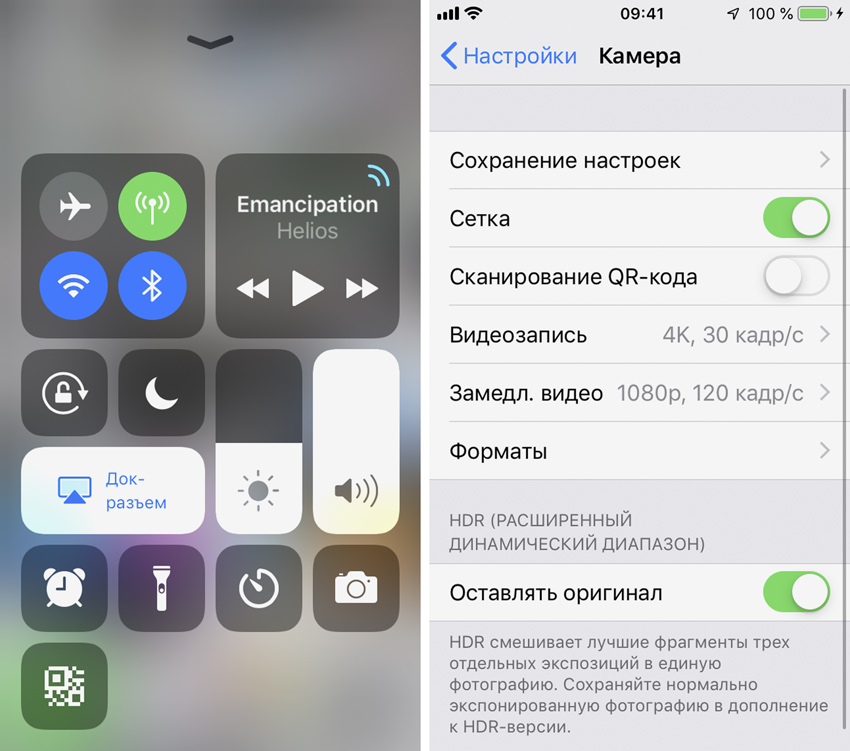
В iOS 11 стандартная «Камера» научилась сканировать QR-коды без дополнительного программного обеспечения.
Apple встроила эту возможность в нее из-за китайского рынка, на котором это средство передачи информации используется буквально на каждом шагу.
Некоторым эта фича пришлась по душе, ведь и у нас QR-коды можно встретить достаточно часто. Тем не менее, все остальные отключили ее и продолжили пользоваться сторонним софтом, ведь регулярно вылезающие уведомления, если что-то подобное попало в видоискатель, безумно раздражали.
В iOS 12 разработчики решили разделить возможность сканирования QR-кодов и обычного фото.
Для этого они добавили соответствующую кнопку в «Пункт управления», которую можно включить через меню «Настроить элем. управления». После этого смело отключайте возможность «Сканирование QR-кода» из раздела настроек «Камера».
Теперь после стандартной активации съемки «Камера» не будет реагировать на QR-коды. Но начнет сканировать их в том случае, когда вы активировали соответствующий триггер в «Пункте управления».
2. Разберитесь с подключением аксессуаров к iPhone
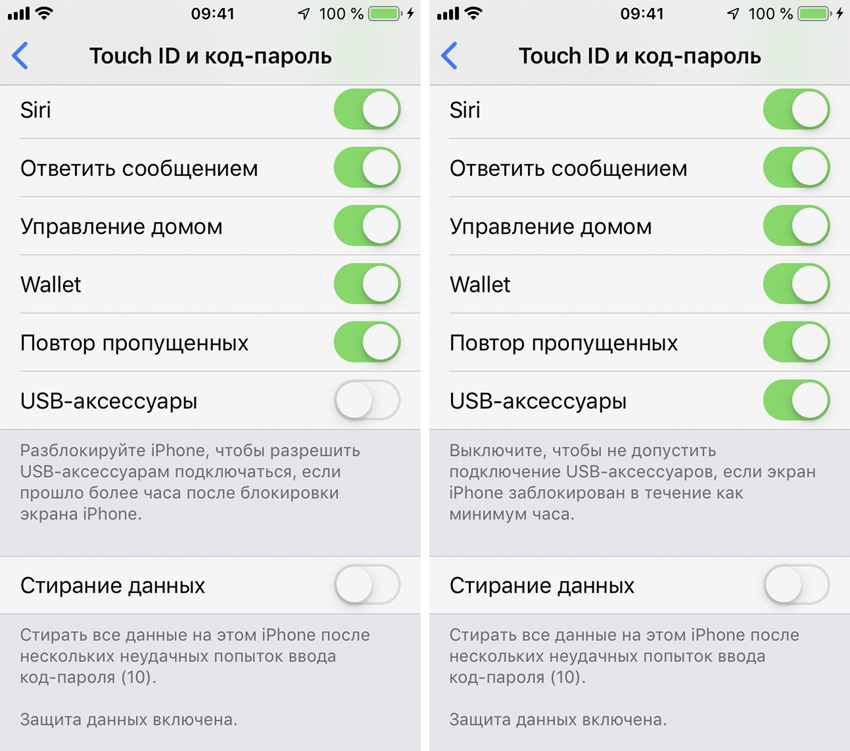
В конце марта в сети появилась новость об американских массовых государственных закупках GrayKey производства компании Grayshift.
Это специальная черная коробка за $15 тыс. с парой встроенных шнурков Lightning, которая предназначена для взлома кода блокировки iPhone и доступа к хранящейся на нем информации.
Похоже, девайс действительно рабочий, раз правительство США выложило за него кругленькую сумму. Тем не менее, Apple славится защитой личных данных пользователей, поэтому решила быстро минимизировать полезность этого устройства.
Для этого в меню «Touch ID (Face ID) и код-пароль» появился специальный переключатель «USB-аксессуары».
Если перевести его в неактивное положение (он находится в нем по умолчанию), устройство прекращает реагировать на любые девайсы, которые вы подключаете к Lightning вашего iPhone.
Этот переключатель нужен в целях безопасности, но может помешать вам использовать различные флешки и другие аксессуары, которые вы подключаете к iPhone. Я не могу советовать вам включить полноценную работу USB и не беспокоиться, но рекомендую иметь в виду эту возможность.
3. Включите отображение значков сайтов в Safari
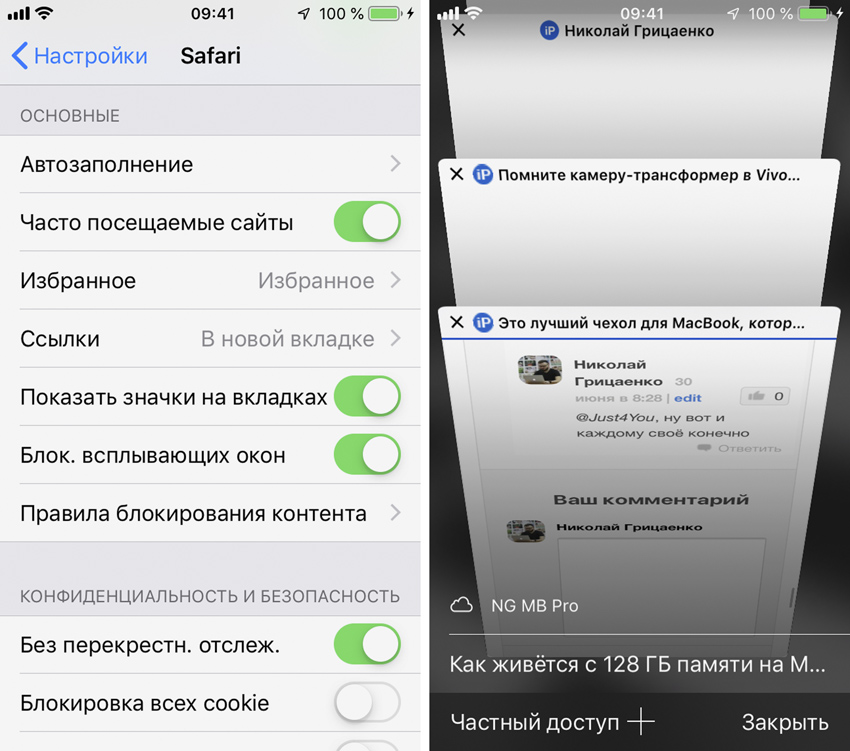
Мы очень давно хотели, чтобы во вкладках Safari появились значки для каждого из открытых сайтов. И дело не во внешнем виде, нет, так проще идентифицировать страницы, поэтому вы находите их пусть немного, но быстрее.
В iOS 12 эта возможность наконец-то появилась, и активировать ее можно переключателем «Показать значки на вкладках» в разделе настроек Safari.
Здорово, что с выходом macOS Mojave аналогичная возможность появится и на Mac.
4. Регулярно очищайте корзину с удаленными фото
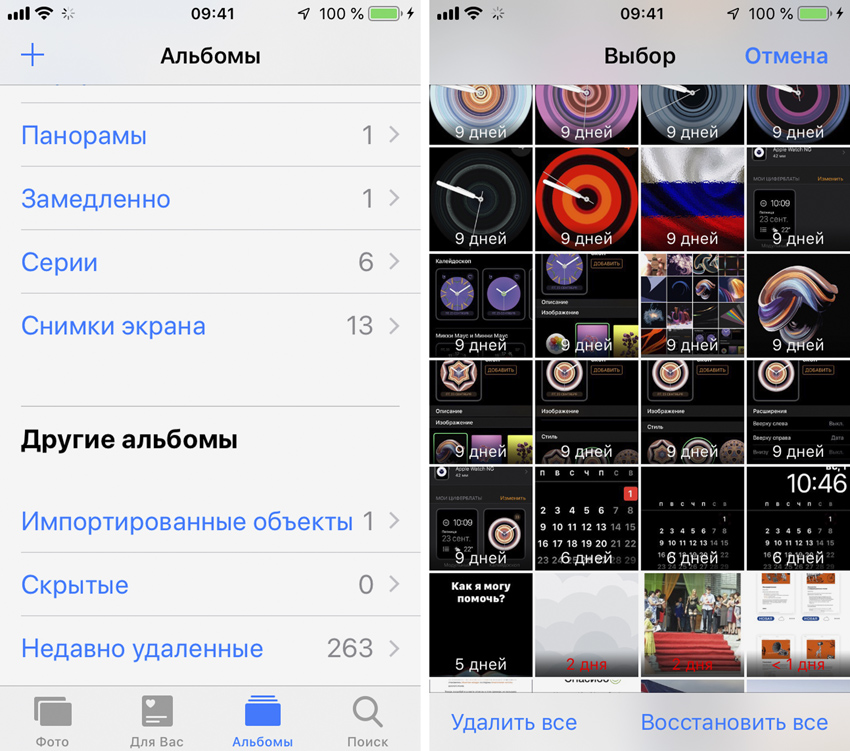
Вы прекрасно знаете, что все фотографии и видеозаписи после удаления не пропадают. Вместо этого они попадают в специальную корзину, которая стирает данные спустя месяц.
Ранее для этого в галерее был специальный альбом, но теперь корзина переместилась в самый низ раздела «Альбомы» в виде пункта «Недавно удаленные» — заглядывайте сюда почаще, если в памяти iPhone не так много места.
5. Установите лимиты на использование приложений
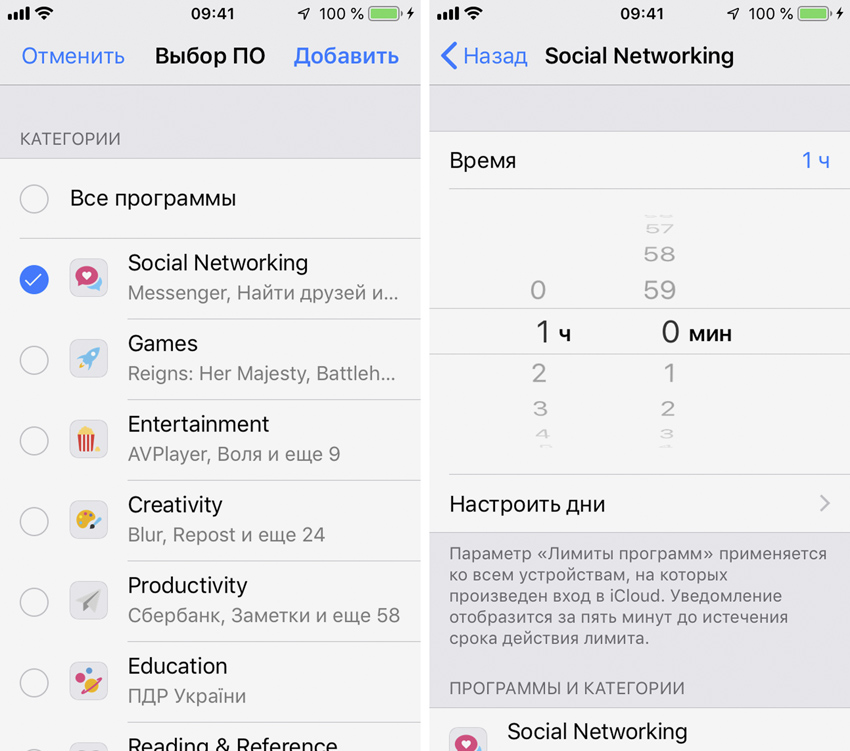
Гвоздем презентации iOS 12 на WWDC 2018 безусловно стало «Экранное время». Это специальный раздел настроек системы, и с помощью него можно проанализировать время, которое вы проводите за своим устройством, чтобы установить лимиты для себя и членов семьи.
Например, не так давно «Экранное время» моего iPhone показало, что я провел в Instagram больше 2-х часов за день. Это огромная цифра, которая заставила меня пересмотреть свое отношение к социальным сетям. Теперь на них у меня не больше 1-го часа в день.
Рекомендую последовать моему примеру и ввести аналогичное ограничение, это очень просто сделать через меню «Лимиты программ».
Вы по-прежнему сможете использовать софт даже после окончания указанного времени, но будете в курсе, что уже перебор.
6. Настройте использование групп в уведомлениях
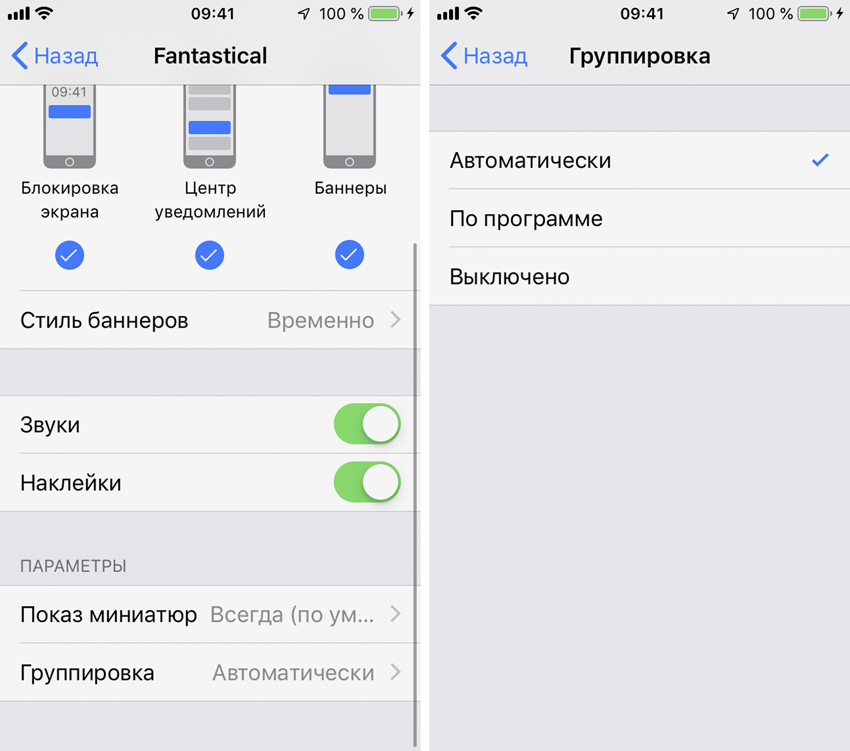
До iOS 12 полноценно использовать «Центр уведомлений» на iPhone было действительно сложно. Тем не менее, обновление операционной системы изменило все с помощью самой простой группировки уведомлений, которую вы можете настроить.
Вам достаточно перейти к конкретной программе через соответствующий пункт настроек и выбрать один из вариантов: «Автоматически», «По программе» и «Выключено».
Первый включает специальный интеллектуальный режим, который группирует уведомления частично, второй всегда делает списки по конкретному приложению, а последний возвращает вас ко времени до iOS 12.
Мне больше всего нравится именно группировка по приложению, которая дает возможность быстро увидеть все пропущенные напоминания по делам из календаря или сообщения в конкретном мессенджере.
7. Быстро делитесь фотографиями через облако iCloud
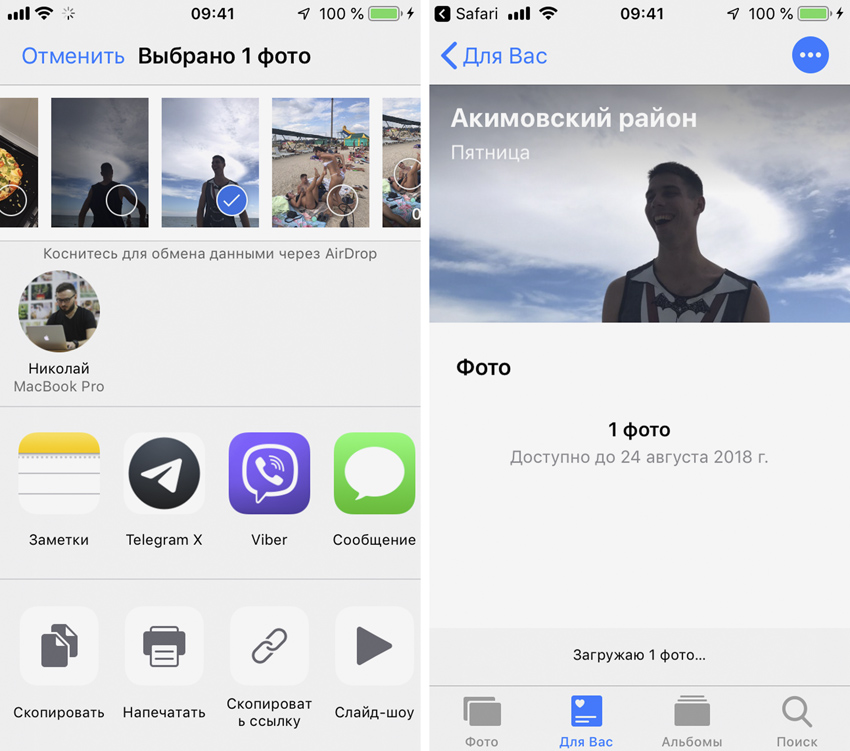
Apple продолжает развивать фирменное облачное хранилище и регулярно добавляет в него все новые и новые возможности, которые ставят его в один ряд с эталонными решениями вроде Dropbox.
Более того, iCloud настолько тесно интегрирован в устройства Apple, что уже сегодня его использование становится все более логичным.
Последнее нововведение — возможность делиться снимками через ссылку.
Вы можете просто выделить несколько фотографий в системной галерее, перейти в меню дополнительных действий и выбрать возможность «Скопировать ссылку». После этого смело отправляйте ее через мессенджеры или любым удобным образом.
Такая ссылка живет месяц. После перехода по ней можно быстро скачать все фотографии, и для этого не нужно никакое дополнительно программное обеспечение.
8. Автоматически удаляйте старые голосовые заметки
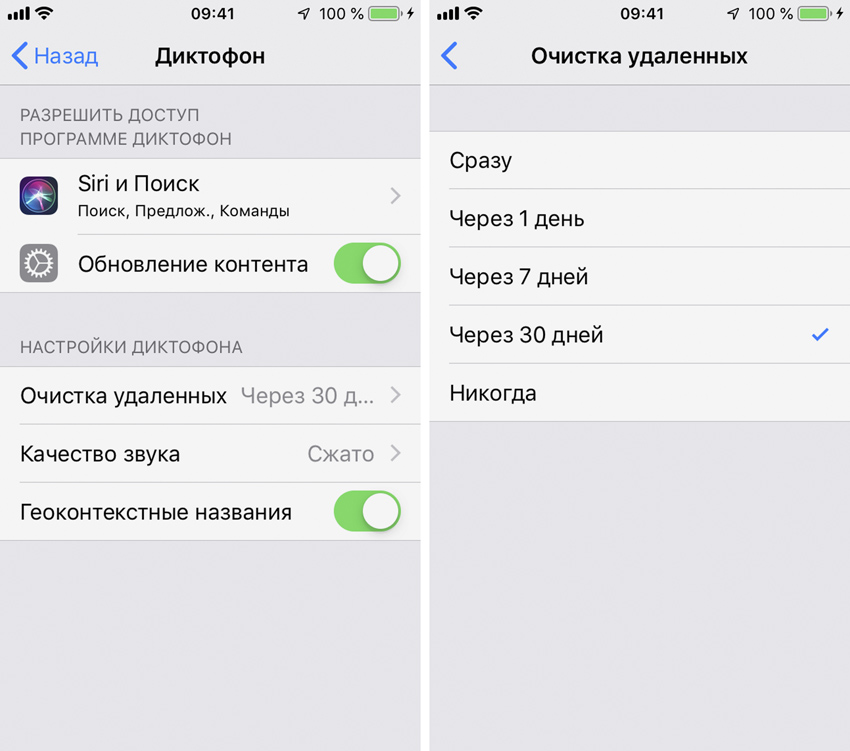
С выходом iOS 12 Apple фактически превращает самый обычный «Диктофон» в удобное средство для ведения голосовых заметок. Очень удобно добавить его в «Пункт управления» и фиксировать абсолютно любую информацию, когда находитесь за рулем или в других условиях с занятыми руками.
Моя практика показала, что это очень удобно. Теперь я постоянно записываю идеи и мысли, а после их использования удаляю за ненадобностью.
Тем не менее, в отличие от обычных текстовых записей, голосовые занимают немало места. После удаления они попадают в корзину, которую я постоянно забывал чистить, и за месяц в моем случае начали занимать 2–3 ГБ.
Решением проблемы оказалась автоматическая чистка корзины голосовых записей, которую можно настроить через «Очистка удаленных» в разделе «Диктофон».
Здесь можно включить как моментальное удаление данных, так и растянуть процесс до месяца и даже отключить эту возможность. Мне кажется, что 7-ми дней в данном случае достаточно.
9. Редактируйте фотографии в «Сообщениях» при отправке
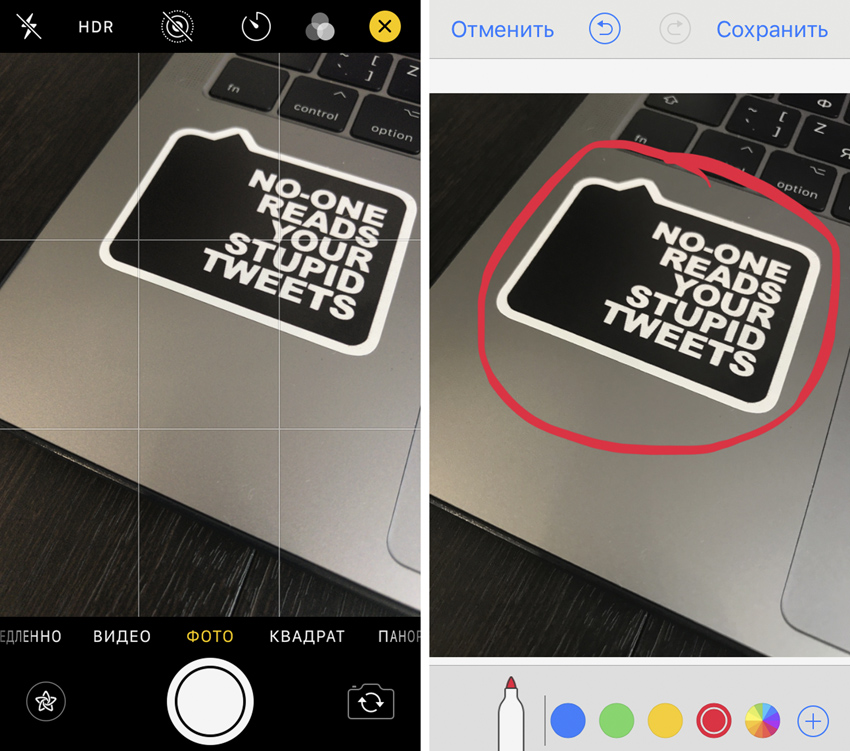
В нашем регионе «Сообщения» фактически проиграли войну другим мессенджерам. Тем не менее, Apple продолжает добавлять в них полезные возможности, которые делают регулярное использование сервиса все более и более интересным.
Например, в iOS 12 мне пришлось по душе редактирование изображений прямо во время общения. Вы можете сфотографировать что-то из «Сообщений», а потом обработать его через «Эффекты», «Править» или «Разметка», чтобы сразу же отправить.
В данном случае именно «Разметка» кажется особенно интересным инструментом. С помощью него можно обвести ключевые объекты снимка или сделать другие необходимые пометки на его поверхности, чтобы объяснить какие-то нюансы собеседнику.
10. Не пропустите ни одного обновления для системы
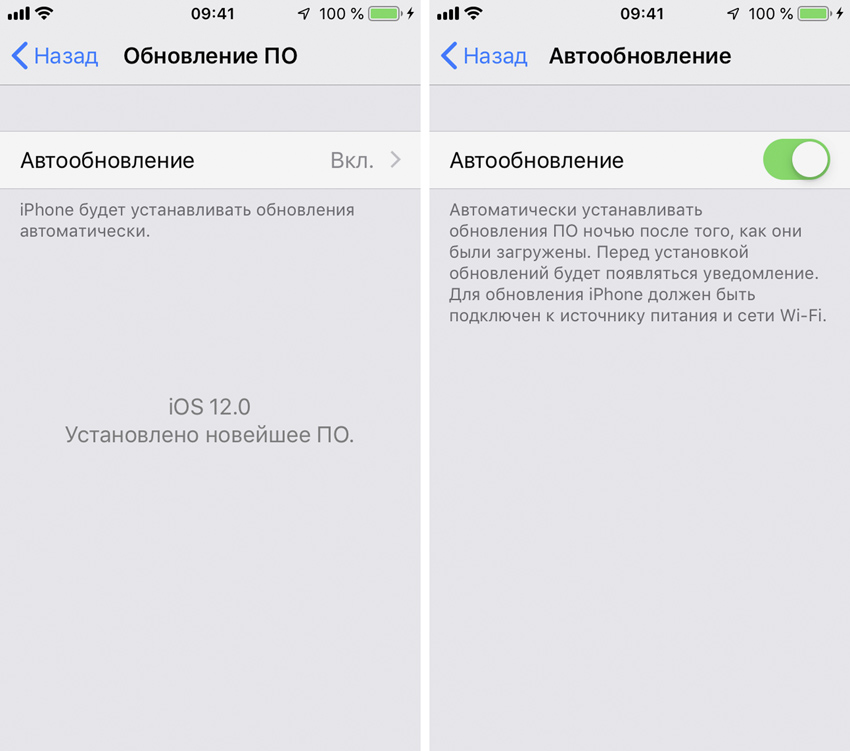
С 7-ой версии с iOS все стало плохо, и до iOS 11 Apple обещала нам, что исправит сложившуюся ситуацию. Все эти годы мы даже смотрели сравнения скорости работы систем, чтобы понять, есть смысл обновляться или нет. Но iOS 12 меняет все.
Даже iOS 12 beta 1 работала быстрее последних официальных iOS 11, и о beta 4 я уже молчу. Сегодня у меня вообще нет претензий к скорости работы системы, несмотря на огромное число дополнительного софта и вообще забитое устройство.
Именно поэтому я уже включил автоматическое обновление системы через пункт «Автообновление» в меню «Основные» > «Обновление ПО». Это поможет мне не пропустить ни одну из новых возможностей iOS 12 до релиза, и я рекомендую вам сделать точно так же.
11. Следите за статистикой использования аккумулятора
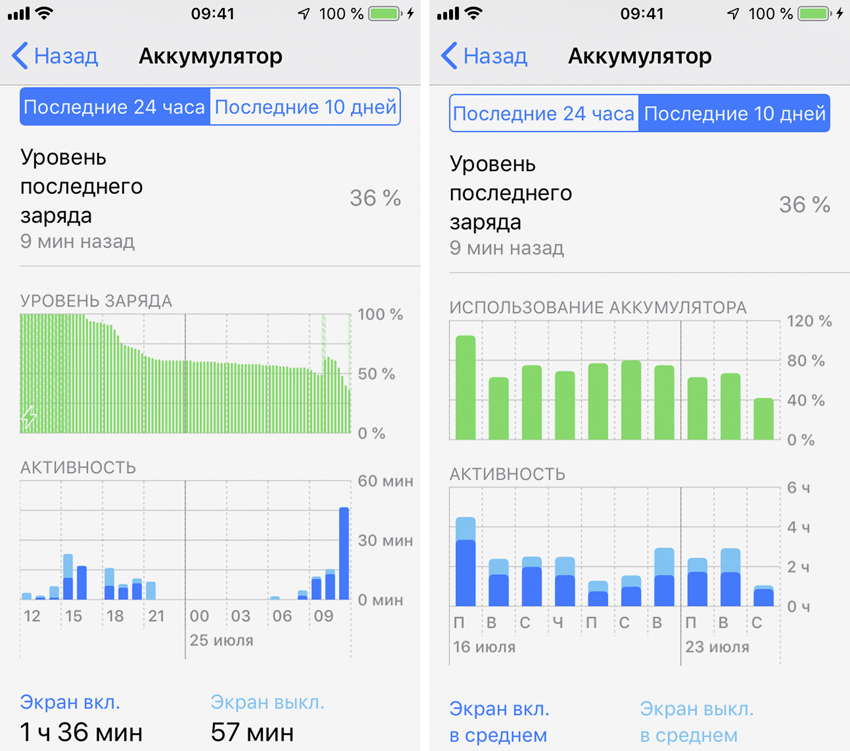
После обновления до iOS 12 в меню «Аккумулятор» в настройках вы увидите не только приложения, которые относятся к его заряду наиболее пренебрежительно, но и полезные графики с разрядом по времени за последние 24 часа и 10 дней.
12. Повысьте качество записи аудио через «Диктофон»
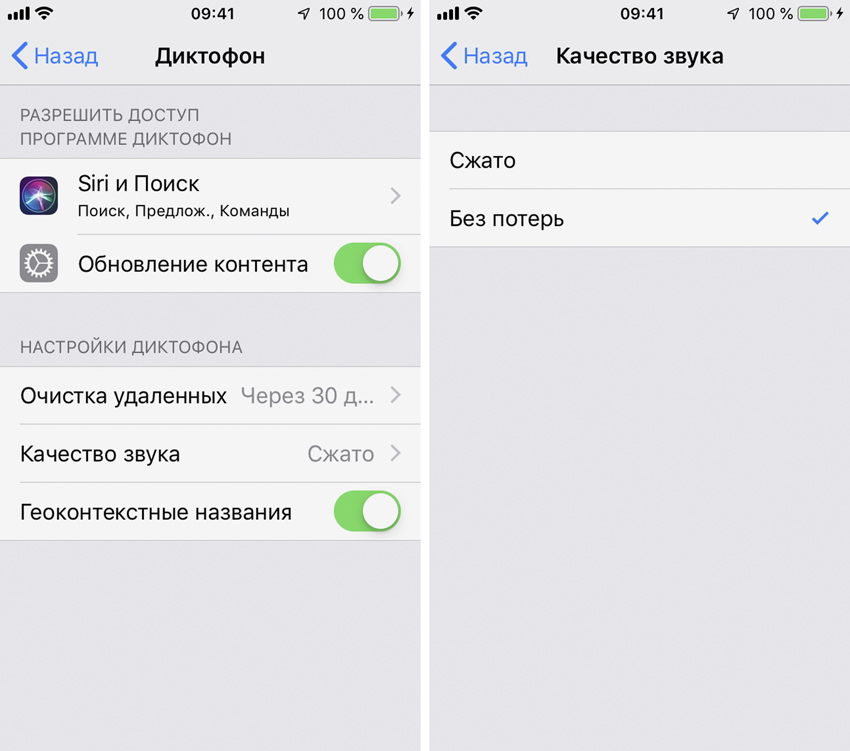
После обновления до iOS 12 ваш «Диктофон» сможет работать в низком и высоком качестве, и записи будут занимать соответственно мало или много места в хранилище iPhone.
Я рекомендую включить запись «Без потерь» в меню настроек «Диктофон» > «Качество звука». Так все ваши голосовые заметки будут более четкими и понятными.
Оцените каждый совет с помощью реакций Эмодзи. Давайте выясним, какой из них оказался для вас наиболее полезным.
Похвали автора1
